提交您的电子邮件地址以获取在桌面上快速下载的链接并开始使用!
远程网络摄像头共享是 2020 年后远程工作世界的宝贵资产。 毕竟,现代办公环境的快节奏通常需要员工交换座位、台式机、笔记本电脑和午餐,有时(意外或其他原因)。 不用说,对我们的设备(无论是智能手机还是台式机)进行物理访问并不总是可行的。
COVID-19 大流行给全世界的企业上了一课。
这意味着不起眼的延长线的局限性是刺耳的,不利于生产力。 例如,您可能需要访问位于办公室另一端或整个城镇的工作站上的网络摄像头。 本文的核心就在这里。
无论他们离网络摄像头设备有多远,如何获得远程网络摄像头访问权限?
不用担心,因为我们在这里分享各种方法:
以及帮助您做到这一点的最佳网络摄像头服务器软件/应用程序!

轻松远程访问网络摄像头功能不仅限于一个应用程序。 Yawcam 远程访问软件是另一个不错的选择。
Yawcam 是一个用于 Windows 操作系统的网络摄像头软件,用 Java 编码。 Yawcam 背后的主要概念是简单易用——同时不牺牲一套灵活的功能。
对于那些需要在 Windows 上(以及通过网络连接)的两台计算机之间共享相机的人来说,Yawcam 是一个很棒的开源解决方案。 Yawcam 代表:“又一个 WebCAM 软件”。 因此,除了成为出色的开发人员之外,他们甚至还具有幽默感。
请注意:此“共享网络摄像头软件”通过 WiFi 运行。
在本节中,我们将向您展示如何使用 Java 脚本网络摄像头应用程序:Yawcam。 Yawcam 允许个人使用连接到其 PC 计算机的任何摄像头从连接互联网的计算机捕获和发布实时传输。
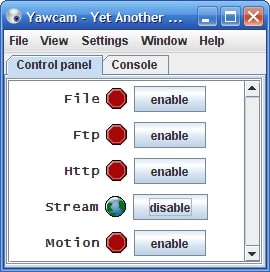
与我们上面讨论的软件解决方案不同,Yawcam 无法在使用不同操作系统的计算机上运行。 对于那些在网络中同时操作 Mac、Windows 和 Linux 机器的人来说,这可能会导致问题和挫败感。
“...我的目标是构建一个 DIY 家庭安全系统。YAWCAM 是最直观的一个。它可以毫不费力地工作。录制视频,发送电子邮件,流式传输,执行 exe ......等等......界面是 干净整洁。最重要的特点如下:Yawcam 易于理解且没有错误。” (-阿里斯)。
Yawcam 是完全免费的。

标签云
现在让我们讨论另一个名为“WebCam Monitor”的专用“网络摄像头共享”应用程序。
WebCam Monitor 帮助用户远程访问他们的网络摄像头以监控一个区域(如他们的办公室或家)。 如果您是经常出差工作或娱乐的人,这是一个很好的资源,因为它可以让您从当前驻扎的任何位置关注您生活中的重要位置。
WebCam Monitor 的另一个优点是它的噪音和运动检测监控(这意味着您不必在白天和黑夜的所有时间不断登录以检查您的摄像头)。 此类环境事件触发警报,用户可以设置警报以触发警报、录制音频/视频以及向用户发送电子邮件和文本通知。
这款远程网络摄像头访问软件还为用户提供了以设定的时间间隔触发记录的能力——允许他们记录落在网络摄像头取景器内的事件。
只需将网络摄像头连接到位于您选择的目的地的 PC,然后您就可以从世界任何地方查看事物。

WebCam Monitor 的优点在于它使用起来既快速又简单。 只需两个简单的步骤,您就可以轻松监控重要区域。
第 1 步:将您首选的网络摄像头设备连接到 PC。
请注意:用户可以通过直观的设置向导在几分钟内建立监控系统。
第 2 步:决定您是想要 24 小时主动监控,还是将其配置为您喜欢的一组活动时间。
请注意:调度程序功能允许用户通过他们选择的任何时间表启动和停止应用程序。
就这么简单! 现在,您可以从任何地方自由访问和流式传输实时网络摄像头源。
用户可以从 WebCam Monitor 的三个独特用例中进行选择或充分利用。 看看下面并选择最适合您情况的选项。
Microsoft Windows 10 / 8 / 7 / Vista / XP / 2012 / 2008.
“我必须稍微移动一下我的 USB 插头才能让所有 4 个摄像头都能正常工作。 当您在同一 USB 总线上使用相同的相机型号时,Windows 不喜欢它,所以我必须将三个插入 PC 的后端口,一个插入前端口。 我用它在我的小办公室里用便宜的摄像机进行夜间监控。 效果很好。” (-MelissaMagic)。
$69.95 USD.
UNG适用于Windows
UNG适用于Mac
UNG适用于Linux
UNG适用于Android